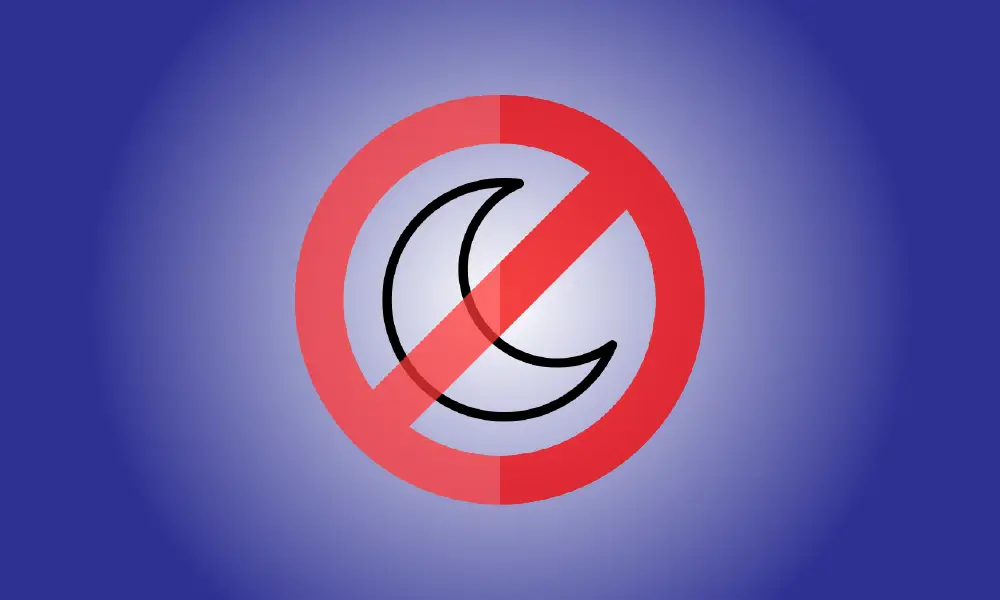Introducción
Mantenga la tapa cerrada si desea usar su computadora portátil con Windows 11 con una pantalla externa, un mouse y un teclado. Aquí se explica cómo cerrar la tapa sin poner la computadora en modo de suspensión.
Para comenzar, presione Windows+i en su teclado para acceder a la Configuración de Windows. Alternativamente, puede hacer clic con el botón derecho en el botón Inicio y elegir "Configuración".
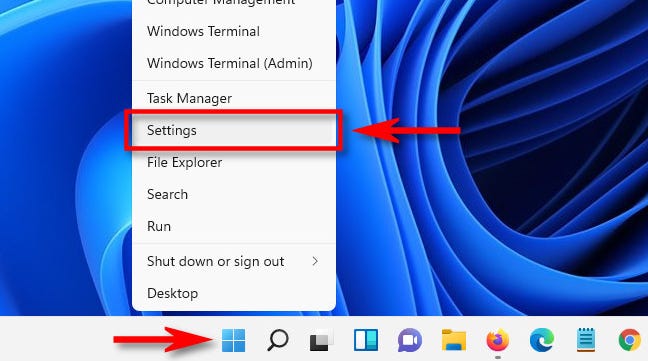
Haga clic en el caja de búsqeda en Configuración, ingrese "tapa" y luego haga clic en el resultado "Cambiar lo que se logra al cerrar la tapa" que se encuentra debajo.
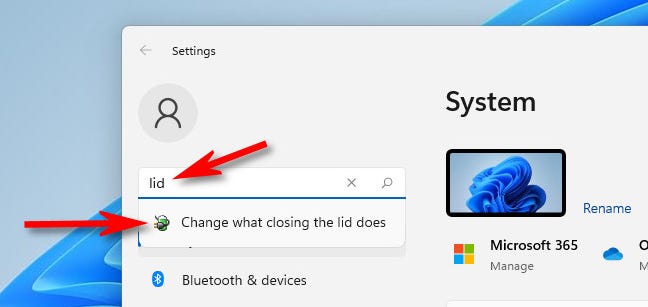
Un sistema Ventana de configuración aparecerá (esto es parte del Panel de control, el software de instalación clásico de Windows). Encontrará numerosas opciones en "Botones de encendido y suspensión y configuración de la tapa" que le permiten personalizar lo que ocurre cuando presiona los botones de encendido o suspensión de su dispositivo.
"Cuando cierro la tapa" está en la parte inferior. Elija "No hacer nada" en la columna "Con batería" si desea que su computadora portátil permanezca activa cuando no esté enchufada (y exclusivamente con energía de batería). Si desea que su computadora portátil permanezca despierta con la tapa cerrada solo mientras está conectada, elija "No hacer nada" en el cuadro desplegable en la columna "Conectado".
Advertencia: si deja su computadora portátil encendida con la tapa cerrada mientras está funcionando con la batería, puede descargarla accidentalmente sin darse cuenta.
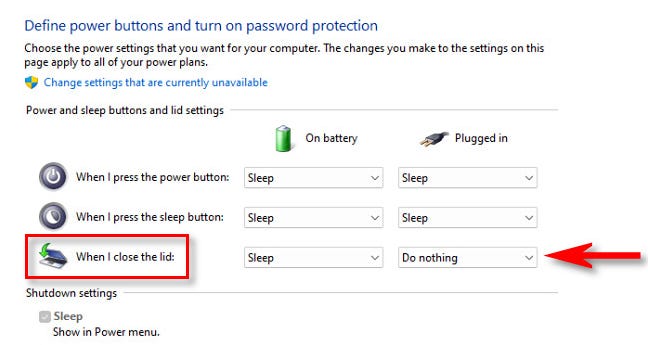
Luego, en la parte inferior de la ventana, haga clic en el botón "Guardar cambios".
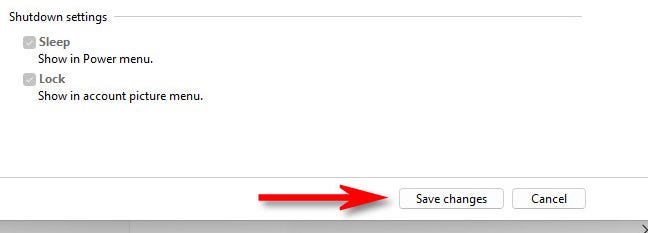
Estas modificaciones se aplicarán a todos sus planes de electricidad. Cierra las ventanas "Configuración del sistema" y "Configuración" cuando hayas terminado. Para ponerlo a prueba, conecte su computadora portátil a una pantalla externa y cierre la tapa. Si el video permanece encendido, has hecho tu trabajo correctamente. ¡Los mejores deseos!